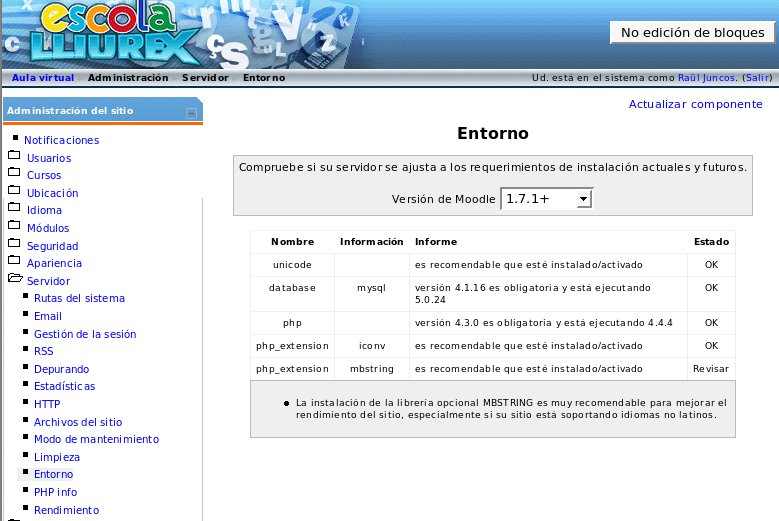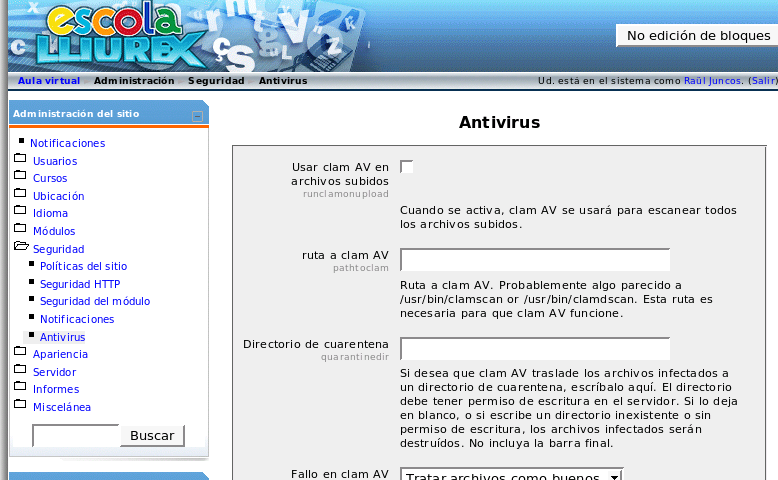| Moodle 1.7 |
 |
 |
 |
| SOFTWARE - General |
| divendres, 4 de maig de 2007 14:39 |
|
There are no translations available. Plataforma elearning que ofrece un soporte extra para las sesiones presenciales, y una plataforma de formación virtual. Moodle 1.7IntroducciónCada día somos más los educadores que utilizamos las TIC no como un recurso casual para nuestro trabajo docente, sino como un recurso habitual (como podríamos utilizar una pizarra o documentación escrita). Y entre esos recursos, posiblemente la herramienta que acabará imponiéndose masivamente sea una plataforma que sirva de apoyo a la docencia. Este tipo de plataformas telemáticas o elearning permiten un soporte extra para las sesiones presenciales, y una plataforma de formación virtual. En este contexto encontramos algunas de estas plataformas con licencia GPL (véase http://www.es.gnu.org/modules/content/index.php?id=8) que están encontrando grandes comunidades de usuarios, y entidades formativas que las utilizan. Tal es el caso de Dokeos [http://campus.dokeos.com/], ILIAS[http://www.ilias.de/ios/index-e.html], o mi preferido -al menos de momento ;-) -, Moodle [http://moodle.org]. Moodle es un paquete de software para la creación de cursos y sitios Web basados en Internet (para los conocedores del argot, se podría definir como un Sistema de Gestión de Contenido o CMS -Content Management System- especializado en educación). La palabra Moodle era al principio un acrónimo de Modular Object-Oriented Dynamic Learning Environment (Entorno de Aprendizaje Dinámico Orientado a Objetos y Modular), lo que resulta bastante significativo para programadores y teóricos de la educación, y se enmarca en el ámbito de educación social constructivista. Por cierto, todo el que usa Moodle es un Moodler. La primera versión de la herramienta apareció el 20 de agosto de 2002 y, a partir de ese momento han aparecido nuevas versiones de forma regular. Hasta diciembre de 2006, la base de usuarios registrados incluye más de 19.000 sitios en todo el mundo y está traducido a más de 60 idiomas. El sitio más grande dice tener más de 170.000 estudiantes (respecto al versionado, se tratará en el contenido del artículo). Existen numerosos sitios que ofrecen información y documentación sobre Moodle, empezando por el sitio oficial de la propia plataforma: http://docs.moodle.org; además, existen cursos que enseñan desde la propia plataforma cómo puede ser utilizada. Recomiendo un paseo por el curso oficial y la información en español, accesible desde el sitio http://moodle.org/course/view.php?id=11 Si lo que se busca es una introducción a Moodle, se puede consultar el artítulo de Gemna de Pablos sobre Moodle, en el sitio del Observatorio Tecnológico del CNICE [http://observatorio.cnice.mec.es/modules.php?op=modload&name=News&file=article&sid=306]. Además, existen otros sitios que tienen instalada alguna de las instacias Moodle, y ofrecen información y/o formación (en algunos casos visitables incluso como invitado). Tales son los casos del sitio LliureX [http://www.lliurex.es/moodle], Guadalinex [http://www.guadalinex.org/cursos], AulaVirtual de la UJI [http://aulavirtual.uji.es/], proyecto eXe-Spain [http://moodle.exe-spain.es/]... (esta lista podría ser demasido extensa). Con todo lo expuesto, el presente artículo no intenta ser nada más que una lista de recomendaciones a las que se atiene el autor, sobre todo desde la aparición de la versión 1.6 (versión que supuso, desde el punto de vista técnico, un cambio notable) y con la actual versión estable de Moodle, la 1.7 Recomendaciones para el responsable de un curso MoodleExisten una serie de recomendaciones ofertadas desde el sitio oficial de la plataforma que conviene tener presentes como responsable de un curso (es decir, como profesor): 1. Suscribirse a todos los foros para mantenerse en contacto con la actividad de su clase. 2. Alentar a todos los estudiantes a rellenar sus perfiles (incluyendo fotos) y leerlos todos; esto le ayudará a poner en contexto las aportaciones posteriores y le facilitará el contestar de forma que se ajuste sus propias necesidades. 3. Mantener las notas para sí mismo en el "Foro de profesores" (bajo el bloque Administración). Éste es especialmente útil cuando el profesorado trabaja en equipo. 4. Usar el enlace "Registros" o "Estadísticas" (en el bloque de Administración) para obtener acceso a los registros completos y en bruto. En él se verá un enlace a una ventana emergente que se actualiza cada sesenta segundos y que muestra la última hora de actividad. Es útil tenerla abierta en su escritorio todo el día para ver lo que ocurre en el curso. 5. Usar el "Informe de Actividades" (junto a cada nombre en la lista de todas las personas, o desde cualquier página de perfil de usuario). Esto proporciona una magnífica manera de ver lo que cualquier persona en particular ha estado haciendo en el curso. 6. Contestar a los estudiantes rápidamente. No lo deje para después, hágalo enseguida. No sólo es fácil agobiarse con la cantidad que puede generarse, sino que es una parte crucial de la creación y mantenimiento de un sentimiento de comunidad en su curso. 7. No tener miedo de experimentar: Siéntase libre para fisgonear por ahí y cambiar cosas. Es difícil romper nada en un curso Moodle, e incluso aunque lo haga, normalmente es fácil repararlo. 8. Usar la barra de navegación que aparece en la parte superior de la página: Esta barra le permite saber dónde se encuentra y evita que se pierda. A estas recomendaciones se suele invitar a utilizar alguna más, bastante trivial pero que se debe tener presente: decidir el funcionamiento del curso previamente (o planificar el curso virtual, como se prefiera). Moodle permite presentar un curso en una estructura por temas, pero también podemos exponer un curso con un formato social (diseñado para cursos participativos y más orientado a alumnos con cierta edad) o con un formato por semanas (muy útil para la docencia de cursos de formación con una duración no excesiva y sesiones marcadas). Además, desde la versión 1.6 soporta también los formato LAMS [http://docs.moodle.org/es/LAMS] , SCORM [http://docs.moodle.org/es/SCORM] y weekscss. De las tres primeras soluciones, la estructura por temas suele ser la opción por defecto si se está iniciando como usuario docente, ya que permite una traslación conceptual del libro de texto clásico a la plataforma elearning. Para conocer mejor qué hacer (y cómo) en un curso Moodle como profesor, es recomendable seguir el curso de Moodle para profesores; se trata de un curso que se ofrece para restaurar desde el sitio de moodle en español. Se puede encontrar una instancia abierta de este curso en el sitio de autoformaciónde LliureX [http://lliurex.net/moodle/course/view.php?id=35]. Observaciones para responsables de un sitio MoodleEn más de una ocasión me ha tocado instalar Moodle en algunos servidores (tanto remotos como locales, aunque normalmente bajo entornos GNU/Linux... para mi tranquilidad). Prové otras plataformas GPL, pero la versatilidad respecto al sistema gestor de base de datos (principalmente Postgres y MySQL) y la autenticación externa (normalmente contra Oracle, LDAP u otra base de datos en MySQL), sin obviar la importancia de las funcionalidades educativas y el asesoramiento de algunos compañeros, me hicieron decidirme por Moodle. Antes de exponer algunos detalles de configuración, hay que recordar que uno de los puntos fuertes de Moodle es la documentación generada desde el proyecto original -gracias, entre otras muchas cosas, a la gran comunidad de usuarios Moodle-. Para más información, se puede visitar el sitio de de documentación para administradores [http://docs.moodle.org/es/Documentaci%C3%B3n_para_Administradores] No obstante, como administrador de la plataforma sí he observado algunos detalles que, si se tienen en cuenta, mejoran elfuncionamiento del sitio... y la calidad de vida del administrador -los sustos es mejor evitarlos ;-) -. Aunque empecé instalando Moodle 1.3, la primera instalación en explotación fue la 1.4; y la migración de la versión 1.5 a la 1.6 fue la que me obligó a seguir estas pautas para ahorrarme problemas más o menos inmediatos. Veamos estos detalles; después de una instalación exitosa o una actualización [http://docs.moodle.org/es/Instalaci%C3%B3n_de_moodle] , es recomendable confirmar que algunas opciones quedan óptimamente configuradas. Para empezar, y siempre con permisos de administrador (puede ser como el administrador original del sitio, o como usuario asignado a roles de administrador [http://docs.moodle.org/es/Asignar_administradores]), debemos acceder al bloque de administración, sección del servidor, a la entrada Entorno. Esta pestaña revisa el cumplimiento de las necesidades del sitio para adaptarse a la versión de Moodle instalada, y lo que no es menos importante, también revisa (desde el menú desplegable) si el sitio reúne los requisitos para la futura versión de Moodle.
En el ejemplo, se ha realizado correctamente una instalación de Moodle 1.7, pero se nos recomienda la instalación de la extensión PHP mbstring (es un soporte para idioma). La entrada Rendimiento sirve para activar (o no) la caché de registro, de modo que si lo que queremos es mejorar el rendimiento del sitio es recomendable tenerla activada; además, para mejorar el rendimiento, deberemos revisar algunos aspectos más. En concreto, los módulos de actividades de Moodle, filtros y otros plugins pueden activarse y desactivarse (desde el bloque de administración, la entrada Módulos). Si hiciera falta, se podrían desactivar algunas características no deseadas (por ejemplo, el chat). Algunas observaciones del rendimiento de algunos módulos referenciadas del sitio de documentación de Moodle son:
Otro aspecto que puede llegar a darnos algún problema es la configuración de las Rutas del Sistema. Es importante, ya que con estas opciones se realizan las copias de seguridad y las restauraciones de cursos, tener correctamente definidas las rutas a los programas de compresión (zip) y descompresión (unzip). También es recomendable indicar el camino al comando du, que se encarga de realizar la estimación de los tamaños en disco de los ficheros, con lo que lograremos que las páginas que muestran el contenido del directorio se ejecuten mucho más rápidamente cuando los directorios contengan muchos archivos (ayuda del Moodle). Seguimos revisando algunas cosas. En este momento podemos observar el tiempo límite de la sesión (por defecto puede ser de dos horas). Este valor, sobre todo si nuestro número de usuarios es elevado, puede llegar a colapsar el servidor (en concreto, la parte de base de datos). Recomiendo ajustar a la realidad en la utilización de nuestra plataforma este valor (no es lo mismo, por ejemplo, utilizar Moodle para ofrecer autoformación, como campus virtual de una universidad, que para soporte a la docencia en un centro de formación de adultos). Evidentemente, añadido a lo señalado, es bueno utilizar el sistema de estadísticas (desde el bloque de administración, opción Informes), que nos dará información del óptimo funcionamiento del sitio. ¡Como no!, ahora puede ser un buen momento (cuanto antes mejor) para repasar una sección del bloque administrativo muy importante, concretamente la referida a Seguridad.
La instalación de un antivirus (siguiendo la recomendación por defecto de Moodle) es una buena opción. Ser consciente de las opciones de seguridad HTTP y de módulo, de las políticas del sitio, y recibir algún tipo de notificación en caso de accesos fallidos resulta altamente recomendable. Por defecto, el sistema de notificación está con valor nulo (no avisar a nadie). Para reaccionar a tiempo ante eventualidades, es mejor cambiar este comportamiento para que, al menos el administrador, reciba una comunicación. Siguiendo con la moda expuesta hasta ahora, vamos a seguir las Medidas de seguridad simples que se pueden consultar en la documentación Moodle:
Se puede obtener más información al respecto en el sitio del administrador Moodle [http://docs.moodle.org/es/Seguridad]. Ahora sí que podemos decir que vamos a dedicarnos a una de las tareas que merecen la pena: cambiar el tema por defecto Moodle (o como se dice en otros ámbitos, vamos a realizar el cambio de look :) ). Esta importante (no nos engañemos, la estética es el primer impacto que recibirán nuestros usuarios -profesores y alumnos- y puede ser positivo o no) tarea se realiza desde el bloque de administración, opción Apariencia-Entornos-Selector de temas. Esta opción nos permite seleccionar uno de los temas estándard de Moodle. Pero podemos también cargar otros temas que podemos obtener desde, por ejemplo, el sitio oficial de temas Moodle[http://moodle.org/mod/data/view.php?id=6552]. Cuidado, no todos los temas son compatibles con cualquier versión de Moodle. Otra opción que puede resultar interesante es la de permitir que cada curso de la plataforma pueda elegir qué tema Moodle de los instalados puede elegir. De este modo, la misma plataforma puede tener estéticas diferentes. Para permitir esta opción, hay que tener habilitada la opción (desde el ya consabido bloque de administración) Permitir estilos en los cursos, accesible desde Apariencia-Entornos-Ajuste de temas. Para saber más sobre temas Moodle, consultar el sitio oficial [http://docs.moodle.org/es/Temas]. Si se quiere una distribución de bloques por defecto para los nuevos cursos distinta a la que se ofrece de serie, se puede seguir la explicación del documento Bloque plantilla para nuevos cursos [http://docs.moodle.org/es/Disposici%C3%B3n_de_los_bloques]. Y respecto a los idiomas soportados, hay que agradecer a los desarrolladores la nueva gestión de idiomas (al menos, de idiomas soportados). Desde la opción Idioma-Paquetes de idioma podemos instalar las traducciones de los idiomas que necesitemos. Para saber más sobre este ámbito de Moodle, se puede consultar la documetación [http://docs.moodle.org/es/admin/lang]. Con esto tenemos una plataforma Moodle 1.7 (y espero que posteriores) funcionando, y, por lo menos, le hemos dado un repaso a los aspectos que son susceptibles de cambiarse antes de empezar la fase de pruebas (o de explotación) de nuestra plataforma. Evidentemente, si no hubiésemos modificado ninguna opción y hubiésemos empezado a trabajar después de la instalación todo hubiese funcionado... pero nunca está de más echar un vistazo. Futuro de MoodleResulta evidente que, dado el número de usuarios, la utilización de Moodle a corto y medio plazo está garantizada. Por ello a continuación se expone la planificación de versiones Moodle (actualmente, como se indico al principio del artículo, la versión estable es la 1.7), aunque como en muchos otros los proyectos se sufre algo de retraso:
Nota final: respecto a la siguiente versión, no está de más nombrar aspectos que parecen atractivos a los administradores y usuarios para la versión 1.8: *Accesibilidad - Moodle.com Respeto completo de los principales estándars de accesibilidad. *Biblioteca de formularios Moodle - Moodle.com Todos los formularios pueden ahora usar una única API para definir los formularios de forma consistente y recoger los datos de forma segura. *Autenticación múltiple . *Perfiles de usuario configurables Permite agregar campos al perfil del usuario. *Red Moodle Establecer instalaciones Moodle pares (peers) que permitan a los usuarios moverse entre ellas, utilizando SSO (Single Sign on) integral y matriculaciones remotas transparentes. Los administradores del la instalación Moodle de origen pueden ver los registros (logs) de la actividad remota. También puede utilizar su Moodle en modo "Concentrador" (Hub), donde cualquier Moodlese puede conectar y los usuarios moverse entre todas las instalaciones. |